Meskipun Apple akhirnya menambahkan dukungan untuk widget layar beranda beberapa tahun yang lalu, itu tidak sampai iOS 16 bahwa ini akhirnya berhasil masuk ke Anda layar kunci, memungkinkan Anda dengan cepat melihat segala sesuatu mulai dari cuaca hingga daftar tugas, janji yang akan datang, dan lainnya dalam sekejap — semuanya tanpa membuka kunci iPhone Anda.
Isi
- Cara menambahkan widget ke layar kunci Anda di iOS 16
- Cara menghapus widget dari layar kunci iPhone Anda
Video yang Direkomendasikan
Mudah
5 menit
iPhone 8 atau yang lebih baru
iOS 16
Sementara widget layar kunci berguna di seluruh jajaran iPhone, ini memberi iPhone 14 Pro Dan iPhone 14 Pro Max negara adikuasa baru, berkat tampilan selalu baru yang cantik yang muncul pada model ini.
Sekarang iOS 16 telah keluar untuk sementara waktu, tidak ada kekurangan aplikasi yang mendukung widget layar kunci. Secara alami, ini termasuk aplikasi bawaan Apple seperti Cuaca, Kalender, Pengingat, Aktivitas, dan lainnya, ditambah banyak aplikasi pihak ketiga seperti
Facebook Kurir, Peta Google, Gmail, Fantastical, Things, dan bahkan ChatGPT Dan widget jarak terpisah yang memungkinkan Anda melihat seberapa dekat atau jauh Anda dari orang yang dicintai.Anda harus menyadari bahwa ini berbeda dari widget yang dapat Anda letakkan di layar beranda, jadi Anda belum tentu dapat mengakses jenis widget yang sama, dan beberapa aplikasi yang memiliki widget layar beranda yang mumpuni mungkin masih tidak menawarkan widget untuk layar kunci. Widget layar kunci juga lebih terbatas daripada rekan layar beranda mereka, menyajikan informasi dalam tata letak monokromatik yang jauh lebih kecil.
Anda juga tidak dapat melapisi seluruh layar kunci dengan widget; Apple membatasi ini ke satu baris hingga empat widget persegi, dua widget persegi panjang, atau tiga widget jika Anda ingin menggabungkan kedua ukuran. Kabar baiknya adalah Anda dapat memilikinya beberapa layar kunci dengan widget yang berbeda dan bahkan mengikatnya Mode fokus, sehingga Anda dapat menyesuaikan widget dengan berbagai tempat dan pola pikir yang Anda alami sepanjang hari.

Cara menambahkan widget ke layar kunci Anda di iOS 16
Menambahkan widget ke layar kunci iPhone Anda dilakukan dengan cara yang sama mengubah bagian mana pun dari layar kunci. Ini sedikit berbeda dari yang dimiliki Apple di tahun-tahun sebelumnya, tetapi seharusnya cukup mudah setelah Anda terbiasa.
Langkah 1: Dari layar kunci iPhone Anda, pilih lama (tekan dan tahan) pada ruang kosong mana pun untuk masuk ke mode pengeditan.
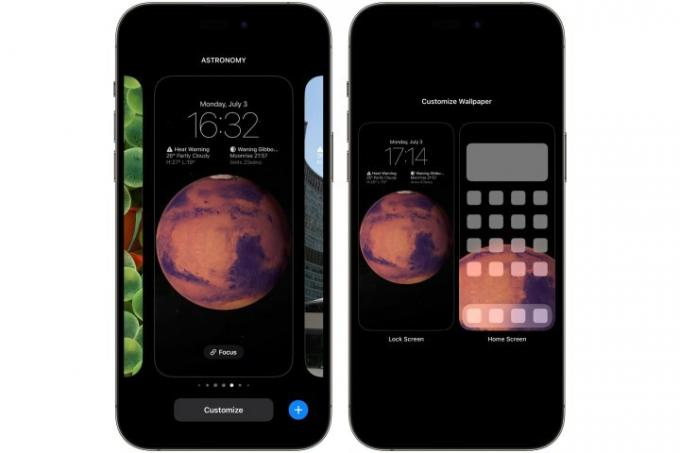
Langkah 2: Dari sini, pilih Sesuaikan dan pilih Layar kunci di sisi kiri.

Terkait
- Saya akan marah jika iPhone 15 Pro tidak mendapatkan fitur yang satu ini
- Cara menghilangkan ID Apple orang lain di iPhone Anda
- iPhone SE terbaru Apple dapat menjadi milik Anda seharga $149 hari ini
Langkah 3: Pilih Tambahkan widget dari kotak di bawah jam.

Langkah 4: Pemilih widget akan muncul yang menampilkan beberapa widget yang disarankan yang dapat Anda tambahkan dengan cepat, diikuti dengan daftar abjad dari semua aplikasi yang terpasang di iPhone Anda yang mendukung widget layar kunci.
Langkah 5: Jika widget yang ingin Anda tambahkan muncul di saran, pilih untuk menambahkannya ke baki widget di bawah jam.

Langkah 6: Jika tidak, gulir ke bawah untuk menelusuri daftar aplikasi. Ketika Anda menemukan aplikasi yang ingin Anda tambahkan widget, pilih untuk melihat widget layar kunci yang tersedia untuk aplikasi itu. Jika beberapa widget tersedia, Anda dapat menggesek ke kanan untuk melihat opsi tambahan.
Langkah 7: Ulangi langkah 5 dan 6 untuk menambahkan widget tambahan. Seperti yang kami sebutkan sebelumnya, Anda dapat menambahkan hingga empat widget kecil, dua widget besar, atau satu widget besar dan dua widget kecil. Widget yang Anda tambahkan diposisikan secara otomatis, dan tata letaknya sedikit membatasi. Anda dapat menyusun ulang widget yang lebih kecil atau dua widget yang lebih besar, tetapi widget yang lebih besar harus selalu berada di sisi kiri widget yang lebih kecil.
Langkah 8: Setelah Anda memilih widget yang diinginkan, pilih tombol X di pojok kanan atas pemilih widget, lalu pilih Selesai dari kanan atas sampai selesai. Jika Anda membuat layar kunci baru, Anda akan melihatnya Tetapkan sebagai pasangan wallpaper — pilih ini dan simpan.

Cara menghapus widget dari layar kunci iPhone Anda
Apakah Anda ingin membersihkan layar kunci atau hanya menghapus beberapa widget untuk memberi ruang bagi yang berbeda, Anda dapat mengubah pengaturan widget Anda semudah menambahkan widget di tempat pertama.
Langkah 1: Dari layar kunci iPhone Anda, pilih lama (tekan dan tahan) pada ruang kosong mana pun untuk masuk ke mode pengeditan.
Langkah 2: Dari sini, pilih Sesuaikan dan pilih Layar kunci di sisi kiri.
Langkah 3: Pilih area gawit. Itu Tambahkan Widget pemilih akan muncul.
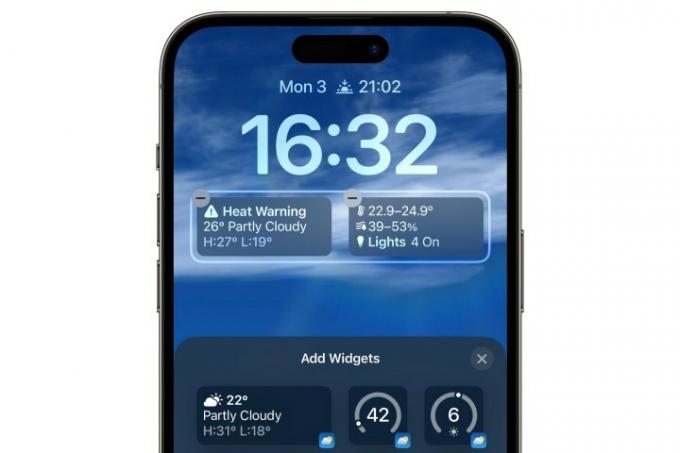
Langkah 4: Pilih tanda kurang (-) di pojok kiri atas widget yang ingin Anda hapus. Anda juga dapat menyeret widget keluar dari baki widget. Ulangi ini untuk widget lain yang ingin Anda hapus.
Langkah 5: Jika Anda ingin menambahkan widget baru untuk menggantikan widget yang telah dihapus, ikuti petunjuk di bagian sebelumnya. Jika tidak, pilih tombol X di pojok kanan atas pemilih widget, lalu pilih Selesai dari kanan atas sampai selesai.
Meskipun widget di iOS 16 adalah awal yang bagus, masih ada ruang untuk perbaikan. Misalnya, Apple dapat membiarkan Anda menyesuaikannya dengan menambahkan lebih banyak ruang widget ke layar kunci daripada empat yang terbatas. Juga, sementara Anda mungkin pernah mendengarnya iOS 17 menambahkan widget interaktif, itu hanya untuk widget layar beranda. Sejauh ini, sepertinya Apple tidak melakukan banyak hal dengan widget layar kunci di iPhone dengan rilis perangkat lunak tahun ini, tetapi kabar baik untuk penggemar iPad adalah itu Tablet Apple akan bergabung dengan pesta layar kunci dengan iPadOS 17.
Rekomendasi Editor
- Sebuah iPhone baru saja dijual dengan harga gila-gilaan di pelelangan
- Cara mengunduh iPadOS 17 beta di iPad Anda sekarang
- Cara mengunduh iOS 17 beta di iPhone Anda sekarang
- Banyak casing iPhone resmi didiskon untuk Amazon Prime Day
- Cara mengubah Live Photo menjadi video di iPhone Anda
Tingkatkan gaya hidup AndaTren Digital membantu pembaca mengawasi dunia teknologi yang bergerak cepat dengan semua berita terbaru, ulasan produk yang menyenangkan, editorial yang berwawasan, dan cuplikan unik.




